
David MarkによるPixabayからの画像
ここでは、記事に画像を入れる方法をまとめておきます。
記事に画像を入れる方法
画像を準備しよう
記事に入れる画像を準備しましょう。
自分で準備してもいいですが、これらのサイトからダウンロードしてくるのが早いと思います。
取得した画像は圧縮しよう
ダウンロードしたものはすでに画像が軽くなっているので圧縮しなくて大丈夫です。
スマホで撮った写真を使う場合は、サイズが大きすぎるため圧縮しましょう。圧縮するソフトはこちらがオススメです。
+から画像を選択しよう
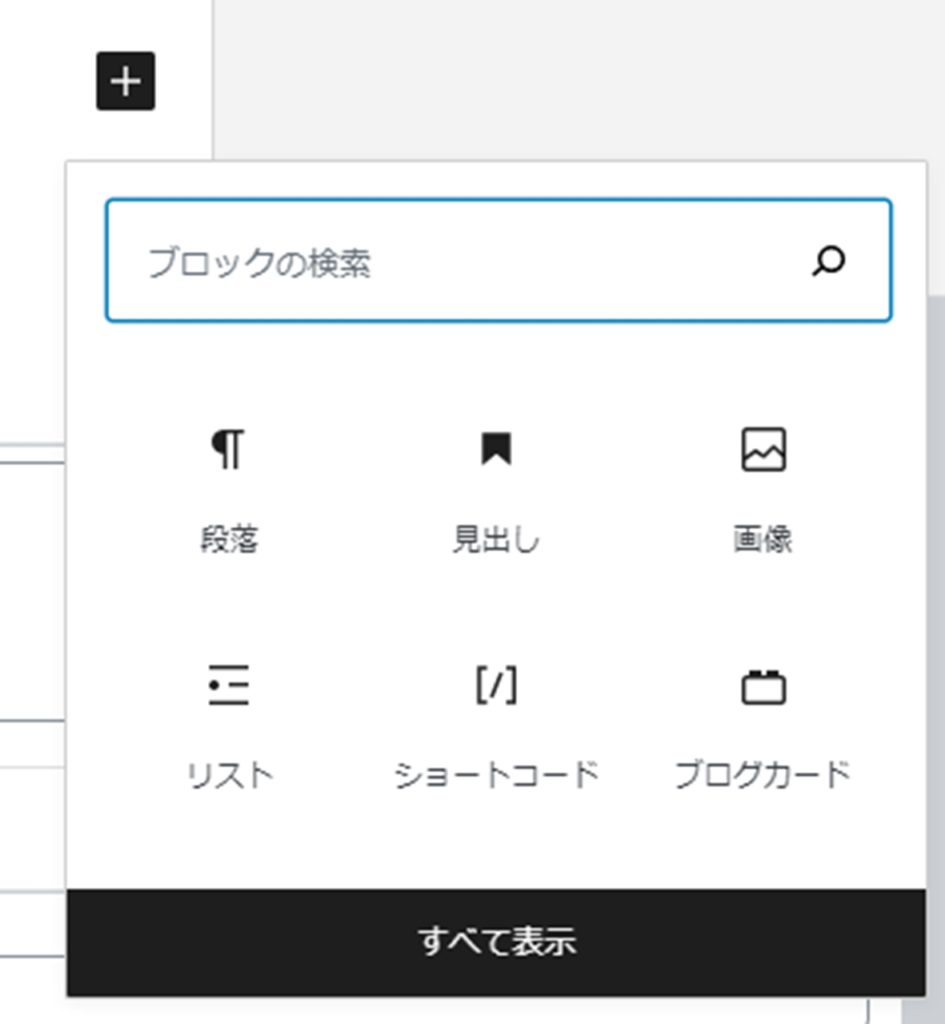
行の右端に「+」が出てくるのでそこから「画像」を選択します。
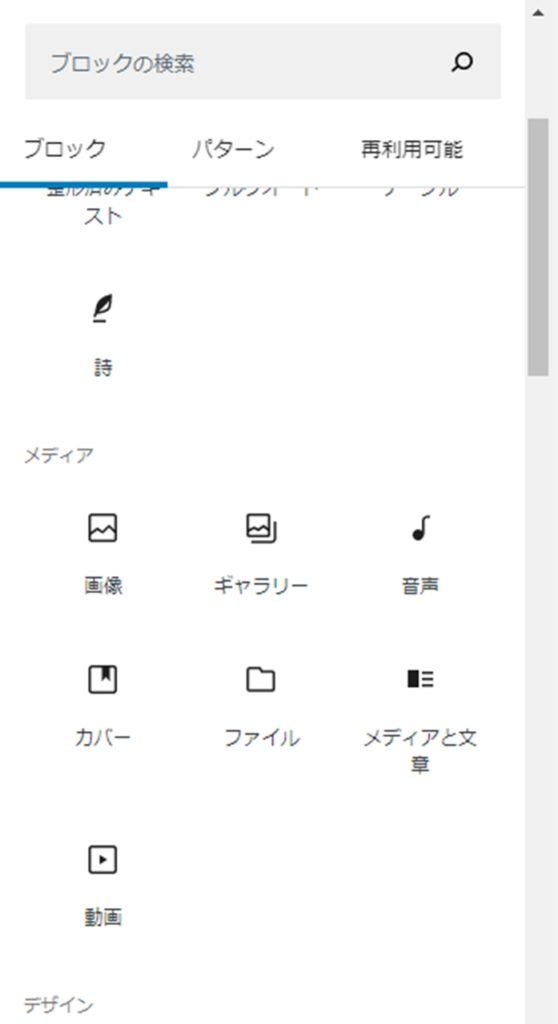
出てきていない場合は、「すべて表示」→「メディア」→「画像」から選択します。
「メディアライブラリ」を選択しよう
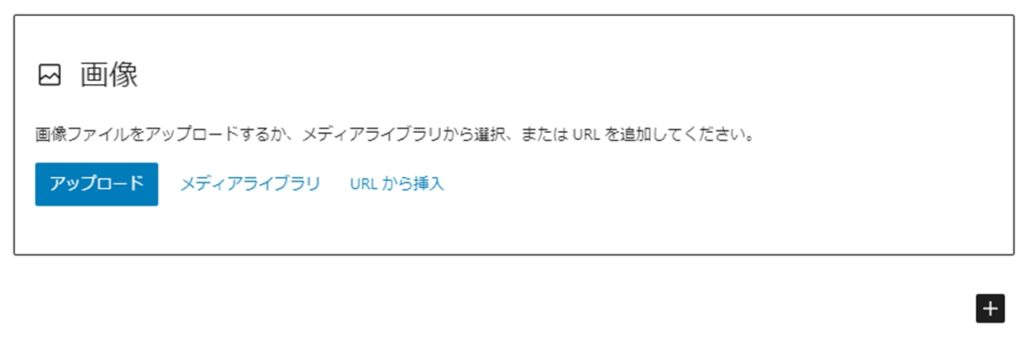
このようなものが表示されると思います。アップロードでもいいですが、ひと手間かかるので「メディアライブラリ」を選択しましょう。
フォルダから直接ドラッグしてこよう
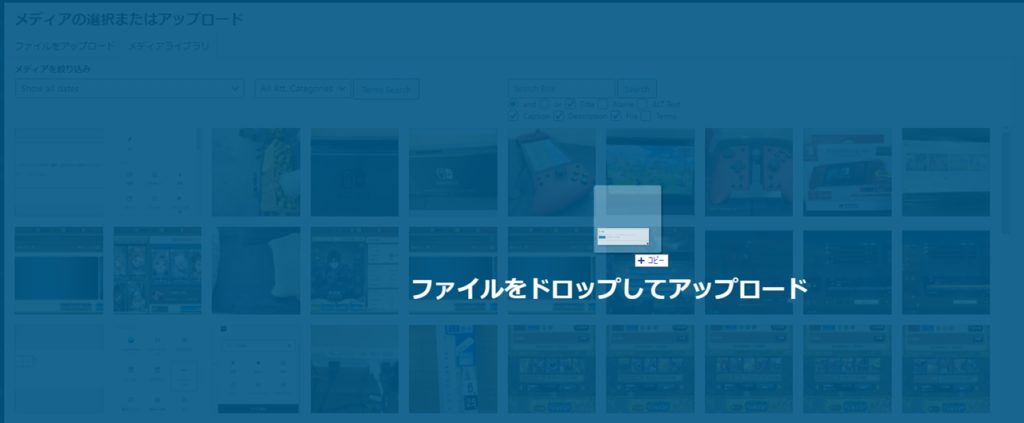
「メディアの選択またはアップロード」を表示させたところに画像をドラッグしてきます。
画面がかわり「ファイルをドロップしてアップロード」と表示されるので、そこへ放します。
「選択」で記事に貼り付けよう
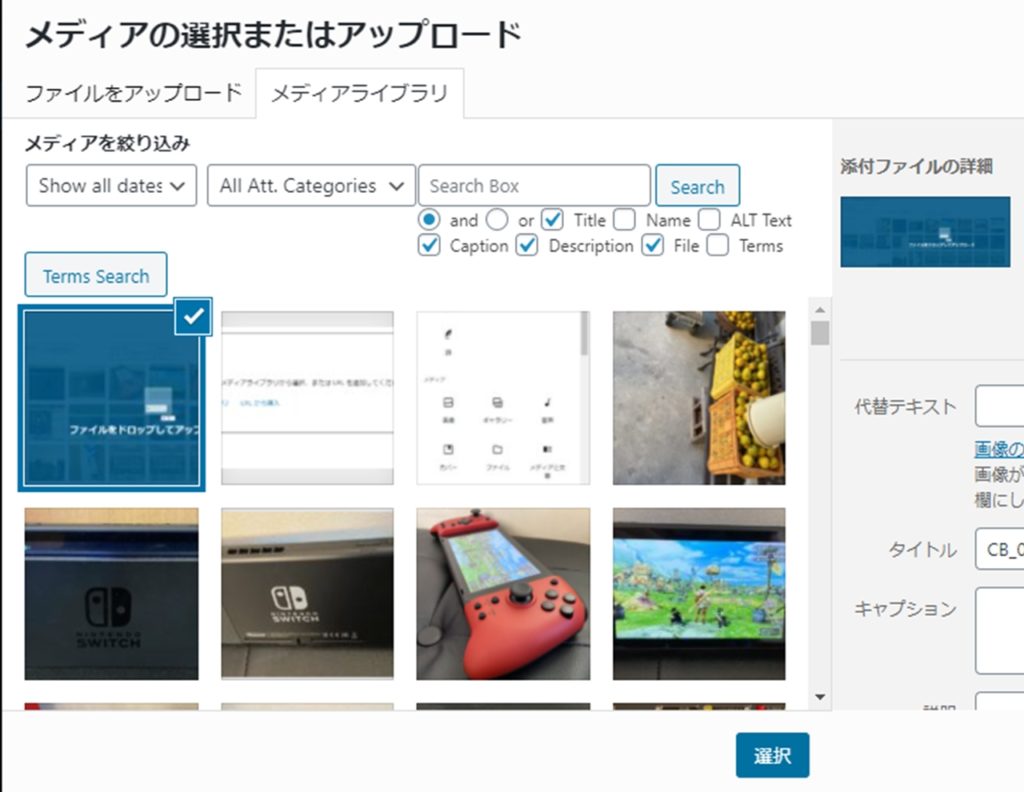
アップロードされた画像を選択すると、右上にチェックマークが表示されます。
その後、「選択」を押すと記事に貼り付けることができます。
あとがき
これで、いくらでも画像を貼り付けることができるようになりますね。



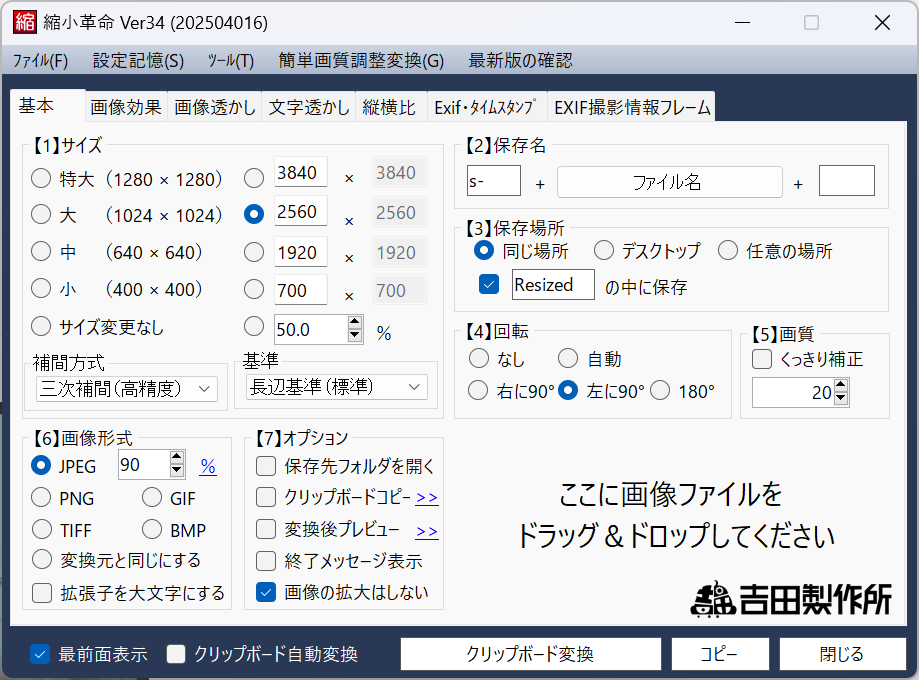
コメント